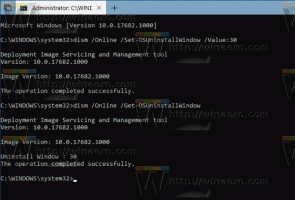Windows 10'da Önyükleme Menüsü Zaman Aşımı Nasıl Değiştirilir
Windows 8 ile Microsoft, önyükleme deneyiminde değişiklikler yaptı. NS basit metin tabanlı önyükleyici artık varsayılan olarak devre dışıdır ve onun yerine simgeler ve metin içeren dokunmatik dostu bir grafik kullanıcı arabirimi vardır. Windows 10'da da bu var.
Reklamcılık
İkili önyükleme yapılandırmasında, modern önyükleme yükleyicisi, 30 saniye boyunca kurulu tüm işletim sistemlerinin bir listesini gösterir. Bu süre sonunda kullanıcı klavyeye dokunmadıysa varsayılan işletim sistemi başlatılacaktır. Bu zaman aşımını başka bir değerle değiştirmek isteyebilirsiniz. Nasıl yapılması gerektiğine bir bakalım.
Windows 10'da önyükleme menüsü zaman aşımını değiştirmek için, aşağıdakileri yapın.
- Önyükleme menüsünde, bağlantıya tıklayın Varsayılanları değiştirin veya diğer seçenekleri belirleyin ekranın alt kısmında.

- Bir sonraki sayfada, tıklayın Zamanlayıcıyı değiştir.

- Varsayılan işletim sistemi otomatik olarak önyüklenmeden önce kullanıcının ne kadar beklemesi gerektiğini ayarlamak için yeni bir zaman aşımı değeri ayarlayın.
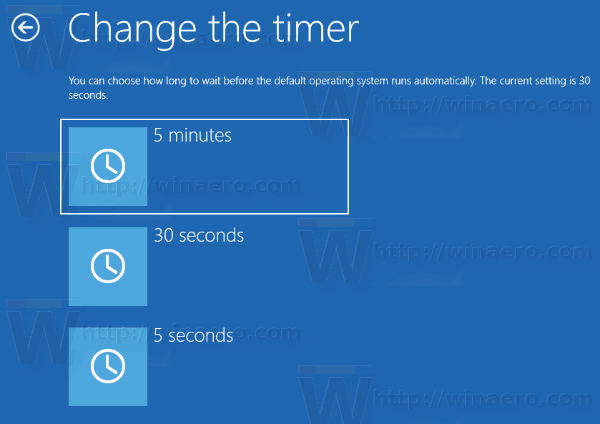
İpucu: Yapabilirsiniz Windows 10'u Gelişmiş Başlangıç Seçeneklerine önyükleme yapınve öğeyi seçin Başka bir işletim sistemi kullanın. Aşağıdaki ekran görüntülerine bakın.


Zamanlayıcıda önceden tanımlanmış üç seçenekten memnun değilseniz, yerleşik konsol yardımcı programı "bcdedit" ile özel bir değer ayarlayabilirsiniz. bir açın yükseltilmiş komut istemi ve aşağıdaki komutu yazın:
bcdedit /zaman aşımı new_timeout_value
new_timeout_value, 0 ile 999 arasındaki saniyeleri belirtir. Örneğin, önyükleme zaman aşımını 1 dakikaya ayarlamak istiyorsanız, komutu yürütün.
bcdedit /zaman aşımı 60
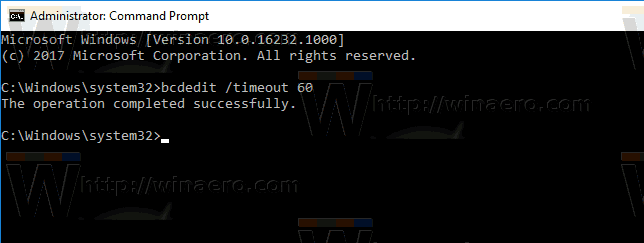
Not: 0 saniyenin kullanılması, önyükleme zaman aşımı süresini ortadan kaldıracaktır. Varsayılan işletim sistemi anında başlayacaktır.
Klasik Sistem Özellikleri uygulaması, GUI kullanarak önyükleme zaman aşımını yapılandırmak için kullanılabilir.
Klavyede Win + R tuşlarına birlikte basın. Ekranda Çalıştır iletişim kutusu görünecektir. Metin kutusuna şunu yazın ve Enter'a basın:
SistemÖzellikleriGelişmiş

Gelişmiş Sistem Özellikleri açılacaktır. basın Ayarlar düğmesindeki Başlatma ve Kurtarma bölümündeki ileri sekme.
 Değiştir İşletim sistemlerinin listesini görüntüleme zamanı İstenilen değere seçenek:
Değiştir İşletim sistemlerinin listesini görüntüleme zamanı İstenilen değere seçenek:
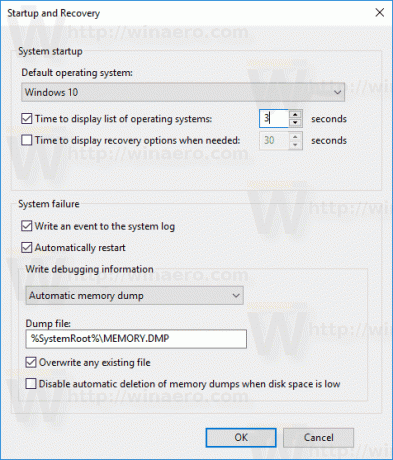
Son olarak, önyükleme zaman aşımını değiştirmek için yerleşik msconfig aracını kullanabilirsiniz. Win + R tuşlarına basın ve Çalıştır kutusuna msconfig yazın.
Önyükleme sekmesinde, Zaman aşımı seçenek. Ardından Tüm önyükleme ayarlarını kalıcı yap onay kutusunu işaretleyin. 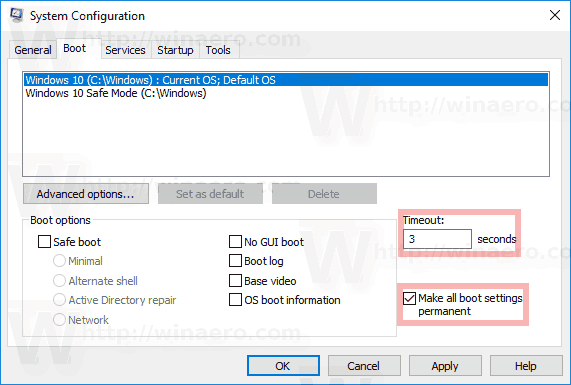 Uygula ve Tamam düğmelerini tıklayın ve işiniz bitti.
Uygula ve Tamam düğmelerini tıklayın ve işiniz bitti.